Въведение
Имате затруднения с въвеждането на символа за Целзий (°C) на училищния си Chromebook? Независимо дали работите по научен проект в Google Docs или попълвате данни в Google Sheets, знанието как да вмъкнете специални символи като символа за Целзий може да направи работата ви по-изпипана и професионална. Това ръководство ще ви преведе през няколко метода за лесно въвеждане на символа за Целзий на училищния Chromebook. До края на тази статия ще сте добре оборудвани да вмъквате символа без усилие, използвайки клавишни комбинации, карти на символи и дори полезни разширения за браузъри.

Разбиране на клавиатурната подредба на Chromebook
Преди да започнете с въвеждането на символа за Целзий, е важно да разберете клавиатурната подредба на Chromebook. За разлика от стандартните клавиатури, Chromebooks са проектирани с мисъл за простота – липсват няколко клавиши, които можете да откриете на традиционен лаптоп. Например, няма клавиш CAPS LOCK, а функционалните клавиши са заменени с бутони за навигация в браузъра за по-лесно придвижване.
Знанието за тези разлики ще ви помогне да се привыкнете към използването на клавишни комбинации за специални символи. Клавиатурата е по-разнообразна, отколкото може да изглежда на пръв поглед, със множество налични клавишни комбинации чрез използването на клавиша ‘Търсене’, който едновременно служи като ‘Caps Lock’ и модификационен клавиш за специални функции.
Основни клавишни комбинации за Chromebook
Chromebooks поддържат голям набор от клавишни комбинации, които могат да подобрят продуктивността ви. Ето някои от най-често използваните:
- Снимки на екрана: Натиснете
Ctrl + Показване на прозорци(за заснемане на целия екран) илиCtrl + Shift + Показване на прозорци(за избрана област). - Презареждане на страницата: Просто натиснете
Ctrl + R. - Отваряне на приложението Файлове: Използвайте
Alt + Shift + M. - Достъп до мениджъра на задачите на Chrome: Натиснете
Търсене + Esc.
Овладяването на тези клавишни комбинации може да подобри ефективността ви и да подготви почвата за по-сложни задачи, като въвеждане на специални символи. Сега, нека разгледаме различните методи за въвеждане на символа за Целзий конкретно.
Въвеждане на символа за Целзий на училищен Chromebook
Въвеждането на символи на Chromebook може да се подхожда по няколко начина, като се осигури, че всеки може да намери метод, който работи най-добре за него.
Използване на клавишни комбинации
За потребители, които предпочитат бързи, клавишни решения:
- Натиснете
Ctrl+Shift+u. - Въведете
00b0и натиснетеEnter. Тази последователност въвежда символа ‘градус’ (°). - Можете сега да въведете ‘C’ веднага след това, за да получите символа за Целзий (°C).
Използване на метода с Unicode
Вмъкването на Unicode символи е друг ефективен метод:
- Натиснете
Ctrl+Shift+u. - Въведете Unicode за символа ‘градус’:
00b0. - Натиснете
Enterи символът за градус ще се появи.
Завършете процеса, като въведете буквата ‘C’ веднага след символа за градус.
Използване на карта на символите или екранна клавиатура
За по-визуален подход:
- Отворете екранната клавиатура, като кликнете върху областта за статус, където се появява снимката на акаунта ви.
- Изберете опцията ‘Достъпност’ и включете екранната клавиатура.
- Придвижете се до специалните символи и изберете символа за градус (°).
Използване на Google Docs и Google Sheets
Много училищни проекти и задачи се изпълняват в Google Docs и Sheets. Ето как можете да вмъкнете символа за Целзий в тези платформи безпроблемно.
Вмъкване на символа за Целзий в Google Docs
- Отворете вашия Google Docs документ.
- Щракнете върху ‘Вмъкване’ в лентата с инструменти.
- Превъртете надолу и изберете ‘Специални символи’.
- Търсете символа ‘градус’ в картата на символи и го изберете.
- Ръчно въведете ‘C’ след вмъкнатия символ за градус, за да завършите символа за Целзий (°C).
Вмъкване на специални символи в Google Sheets
- Отворете вашия Google Sheets документ.
- Изберете клетката, където искате да поставите символа.
- Щракнете върху ‘Вмъкване’ в лентата с инструменти.
- Изберете ‘Специални символи’ и търсете символа за градус.
- Вмъкнете го и ръчно добавете ‘C’ след символа, за да го завършите.
Инсталиране на полезни разширения и инструменти
Подобрете функционалността на своя Chromebook с разширения, които предлагат лесен достъп до специални символи като символа за Целзий.
Преглед на полезни разширения
Няколко разширения за Chrome, които могат да помогнат, включват:
1. Easy Unicode – Предоставя бърз достъп до множество Unicode символи.
2. Character Viewer – Показва мрежа от специални символи за лесно вмъкване.
Ръководство за стъпка по стъпка инсталиране
- Отворете браузъра Chrome и посетете Chrome Web Store.
- Потърсете разширението, което желаете (например Easy Unicode).
- Щракнете върху ‘Добавяне към Chrome’, за да инсталирате разширението.
- След инсталирането, достъпете разширението от лентата с инструменти и го използвайте за вмъкване на специални символи.
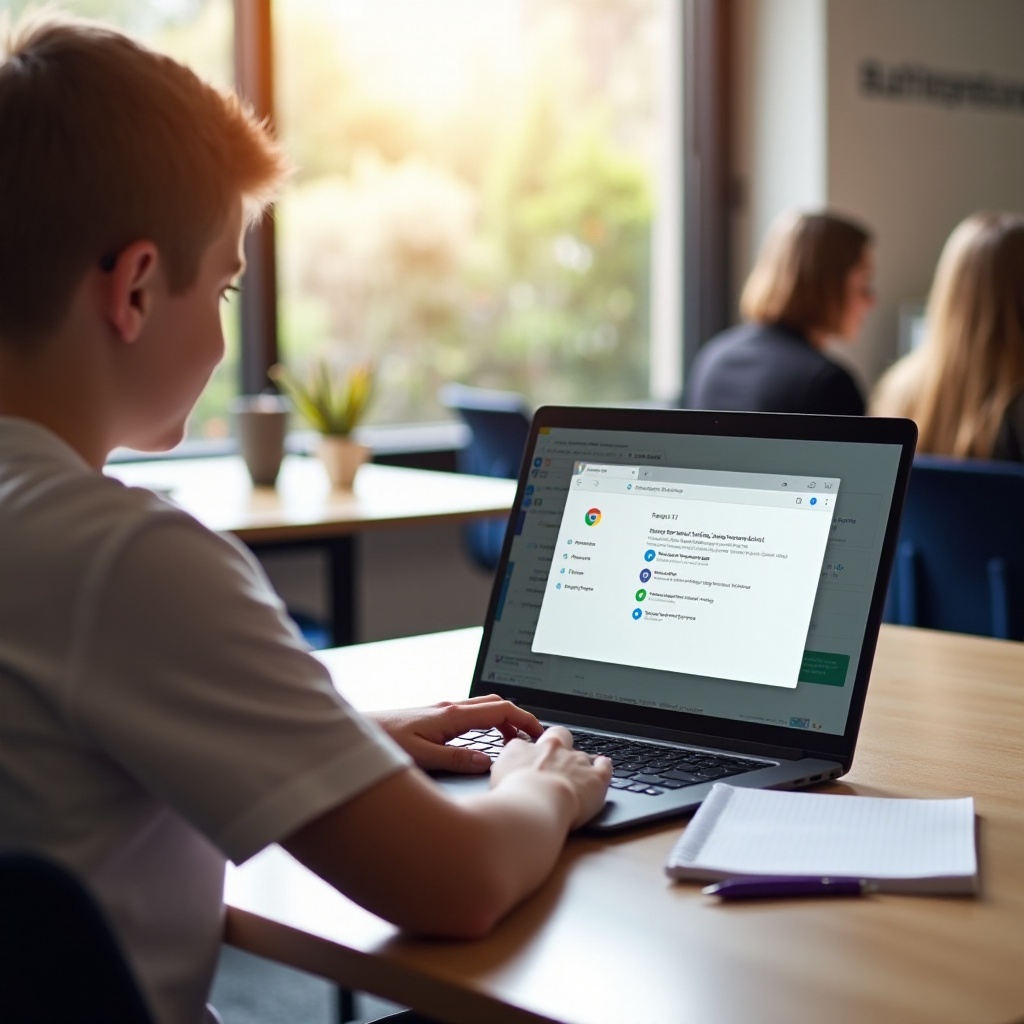
Отстраняване на обичайни проблеми
Понякога клавишните комбинации и методи може да не работят както се очаква. Ето какво можете да направите, за да отстраните обичайни проблеми.
Методът с клавишните комбинации не работи
- Проверете дали натискате правилните клавиши.
- Уверете се, че вашият Chromebook е актуализиран до последната версия на софтуера.
- Ако проблемите продължават, помислете за използване на екранната клавиатура или разширения за Chrome.
Допълнителни ресурси за помощ
Ако намирате, че тези методи все още не работят:
1. Посетете центъра за помощ на Chromebook.
2. Използвайте училищни ИТ хелп дескове или онлайн форуми като общността на Chromebook в Reddit.

Заключение
Въвеждането на символа за Целзий на училищния Chromebook може да изглежда предизвикателно в началото, но с тези методи става лесно. Независимо дали предпочитате клавишни комбинации, методи с Unicode или разширения за браузъри, има техника, която да пасва на всеки. Това ръководство е създадено, за да ви гарантира, че можете да завършите задачите си бързо и професионално, представяйки информацията точно.
Често задавани въпроси
Как мога бързо да вмъкна символа за Целзий в документ?
Най-бързият метод е използването на клавишната комбинация `Ctrl` + `Shift` + `u`, след което се въвежда `00b0` и натиснете `Enter`.
Има ли разширения за Chrome, които могат да помогнат при въвеждане на специални символи?
Да, разширения като Easy Unicode и Character Viewer могат да бъдат много полезни.
Какво трябва да направя, ако клавишните комбинации за специални символи не работят?
Проверете точността на клавишите, актуализирайте своя Chromebook, или използвайте екранната клавиатура или инструменти за вмъкване на специални символи в приложенията.


